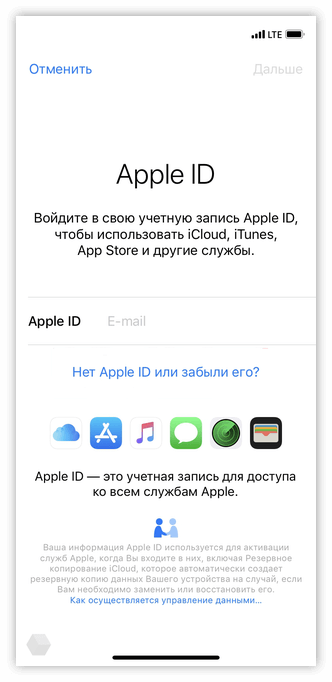Содержание
Не удается войти в учетную запись Nintendo или создать учетную запись из приложения Nintendo на устройстве iOS (iPhone, iPad и пр.) | Nintendo Switch | Поддержка
Техническая поддержка для консолей, игр, приложений и сервисов Nintendo
Информация в этой статье может оказаться полезной, если вам не удается войти в учетную запись Nintendo или создать учетную запись из приложения Nintendo на устройстве iOS, например на iPhone, iPad или iPod.
Важно
- Обратите внимание, что мы отключили возможность входа в учетную запись Nintendo или создания учетной записи с помощью Google или учетной записи Apple в приложениях Nintendo на устройствах iOS в соответствии с положениями App Store Review Guidelines. Это означает, что при использовании приложений Nintendo для мобильных устройств, например Mario Kart Tour, на устройствах iOS сейчас можно выполнить вход только с помощью адреса электронной почты, зарегистрированного в вашей учетной записи Nintendo, и пароля.

- В Safari или другом веб-браузере вы по-прежнему можете войти в учетную запись Nintendo или создать учетную запись с помощью Google или учетной записи Apple на устройствах iOS.
Чтобы войти в вашу учетную запись Nintendo из приложения Nintendo на устройстве iOS, обязательно потребуется адрес электронной почты, зарегистрированный в вашей учетной записи Nintendo, и пароль. Возможно, вы уже настроили эти данные входа, когда создавали свою учетную запись Nintendo, но если вы ранее использовали альтернативный способ входа (Google или учетной записи Apple), то вы можете настроить свой адрес электронной почты и пароль в Safari или другом веб-браузере.
Что делать
Вы уже настроили пароль учетной записи Nintendo?
Да Нет
Если вам не удается выполнить вход с помощью вашего адреса электронной почты и пароля, выполните следующие действия, чтобы сбросить ваш пароль.
- Если вы еще никогда не настраивали пароль для учетной записи Nintendo, вы можете указать, что пароль забыт, и выполнить следующие действия, чтобы сбросить пароль и/или настроить новый пароль, когда потребуется ввести данные входа в приложении.

- В качестве альтернативы вы можете воспользоваться Safari или другим веб-браузером, чтобы перейти на веб-сайт учетной записи Nintendo.
- Выберите знакомый вам способ входа и войдите в учетную запись Nintendo.
- Выберите Изменить рядом с заголовком «Адрес электронной почты» на странице информации о пользователе, чтобы посмотреть адрес электронной почты, зарегистрированный в вашей учетной записи Nintendo.
- Если вы хотите изменить зарегистрированный адрес электронной почты, выберите Отправить и введите код подтверждения, отправленный вам по электронной почте.
- Выберите Настройки входа и безопасности, затем Изменить рядом с заголовком «Изменение пароля».
- Выберите Забыли пароль?, затем Отправить, чтобы получить код подтверждения для настройки пароля.
- После настройки пароля мы рекомендуем настроить двухэтапную проверку для обеспечения безопасности вашей учетной записи.

- После настройки пароля мы рекомендуем настроить двухэтапную проверку для обеспечения безопасности вашей учетной записи.
- Вернитесь в приложение, которое вы используете на устройстве iOS, и введите адрес электронной почты и пароль, указанные вами в учетной записи Nintendo.
Почему учетные записи iCloud блокируются и что это значит?
Если системы безопасности Apple видят, что учетная запись iCloud используется подозрительным образом или может подвергаться злоупотреблениям, это может привести к блокировке учетной записи. Это запускает процесс для законного владельца учетной записи, чтобы утверждать, что она принадлежит им , и блокирует все остальные права доступа, пока это не будет завершено.
Как Apple говорит :
«Если вы или кто-то еще вводите свой пароль, вопросы безопасности или другую учетную информацию неправильно много раз, ваш Apple ID автоматически блокируется для защиты вашей безопасности, и вы не можете войти в какие-либо службы Apple. Вы можете разблокировать свой Apple ID после Вы подтверждаете свою личность. »
Еще в 2014 году утечка фотографий в iCloud вызвала ответ Apple, в результате которого они заблокировали большое количество учетных записей iCloud. Хотя это вызвало некоторые неудобства для ряда пользователей, это была разумная мера предосторожности для защиты их данных.
Хотя это вызвало некоторые неудобства для ряда пользователей, это была разумная мера предосторожности для защиты их данных.
С начала марта этого года мы наблюдали новую серию блокировок учетных записей, и они снова совпадают с сообщениями об уязвимостях в iCloud и iOS. В настоящее время в новостях циркулируют три истории.
7 марта Apple опубликовала заявление в отношении раскрытия WikiLeaks документов ЦРУ об уязвимостях iOS, подтверждая, что многие, но не все слабые места уже исправлены.
Чуть более недели спустя, новые истории распространяются о новой утечке iCloud .
Вчера новость ухудшилась: материнская плата сообщила, что хакеры пытаются вымогать у Apple незаконный доступ к 300–559 миллионам учетных записей iCloud .
Согласно одному из электронных писем в доступной учетной записи, хакеры утверждают, что имеют доступ к более чем 300 миллионам учетных записей электронной почты Apple, включая те, которые используют домены @icloud и @me. Тем не менее, хакеры кажутся непоследовательными в своей истории; Один из хакеров заявил, что у них 559 миллионов аккаунтов.
В 2016 году Apple сообщила, что существует почти 800 миллионов учетных записей iCloud . С тех пор, если эта новость будет подтверждена, с учетом роста — это может затронуть более трети всех учетных записей iCloud.
Все больше и больше блокировки
Волны блокировок учетных записей будут означать, что многие пользователи проснулись с заблокированной учетной записью, после нескольких лет использования iCloud без каких-либо инцидентов, а другие столкнулись с блокировкой учетной записи два или три раза подряд.
Блокировка жалоб в твиттере
Поскольку киберпреступники обращаются к Facebook, Twitter и другим платформам для запуска атак на облако, квалификаторы «подозрительной активности пользователей» усложняются.
Apple внесла ряд изменений в шифрование и алгоритмы, которые учитывают поведение пользователей и устройств, и что они создали цепочку дальнейших блокировок учетных записей. В некоторых случаях это приводит к ложно-положительной блокировке учетных записей, иногда несколько раз подряд.
Простой шаг к лучшей защите учетных записей iCloud
Многие люди не осознают рисков, связанных с использованием простых учетных данных для входа в систему, поскольку они обычно доверяют платформам для защиты как безопасности своих учетных записей, так и их конфиденциальности. В прошлом году Reincubate выпустил полную поддержку 2FA и 2SV в API Cloud Data и iPhone Backup Extractor. Использование этого очень затрудняет для владельцев, не имеющих учетной записи, резервное копирование данных, которые им не принадлежат, поскольку они не могут пройти двухэтапную систему аутентификации без доступа к связанному устройству.
Крайне важно, чтобы пользователи обновляли свои пароли iCloud, если они еще не сделали этого недавно, и им следует включить двухфакторную аутентификацию (2FA) для лучшей защиты своей учетной записи. Мы получили больше информации об этом в нашем руководстве по восстановлению данных iCloud и работе с 2FA . К счастью, как мы писали в обзоре безопасности iCloud в 2017 году , Apple собирается сделать гораздо больше, чтобы побудить пользователей включить 2FA в своей версии 10. 3.
3.
Как разблокировать заблокированный аккаунт iCloud
Если пользователи этих служб испытывают проблемы при входе в систему, это может быть связано с тем, что Apple заблокировала учетную запись iCloud. Чтобы заставить его работать снова, сначала проверьте настройки iCloud либо на самом устройстве, либо через icloud.com, и выберите новый безопасный пароль.
Счастливый, разблокированный iPhone
База знаний Apple предлагает полезные советы по обновлению учетных данных iCloud, и у нас есть еще несколько советов по блокировке . Если выполнение описанных выше шагов не помогает, напишите нам, и мы поможем.
iTunes-account-Google Suce
AllebildershoppingVideOsmapsNewsbücher
Sucoptionen
Einrichten und anzeigen eines itunes acccounts auf dem
. anmelden · Перейти в iTunes-App на ПК «Учетная запись» > «Anmelden». · Führe einen der folgenden Schritte aus: Mit deiner Apple-ID anmelden: . ..
..
Ähnliche Fragen
Wo finde ich meinen iTunes Account?
Был ли он в iTunes Konto?
Wo finde ich mein iTunes Konto auf dem iPhone?
Wie erstelle ich mir ein Аккаунт iTunes?
С идентификатором Apple-ID, связанным с
support.apple.com › de-de
Определяет Apple-ID в учетной записи, мит дем дю все Apple-Dienste zugreifst und mit dem alle deine Geräte nahtlos miteinander verbunden .
Был ли это «Mit Apple anmelden»? · Конфигурация Apple Watch
iTunes — Apple (DE)
www.apple.com › itunes
Доступ к iTunes Store в iOS, например, к песням, приложениям, фильмам и подкастам для всех и каждого. Вы можете загрузить macOS Catalina …
Apple (CH) · Apple (AT) · Auf iTunes verlinken · Официальный продавец Apple Support
Einrichten und Anzeigen eines iTunes Store-Accounts in App…
support. apple.com › de-de › гид › музыка › mac
Wenn du eine Apple-ID eingerichtet hast, kannst du dich beim iTunes Store anmelden, um Musik zu kaufen, deine Accountinformationen anzuzeigen oder zu ändern und . ..
..
Новый Apple-ID erstellen
support.apple.com › de-de
23.02.2023 · Mit deiner Apple-ID kannst du alle Apple-Geräte und -Dienste zugreifen, z. B. в iCloud и App Store.
iTunes Connect
itunesconnect.apple.com
Войдите в систему. Добро пожаловать в программу Apple для разработчиков. Управляйте своим содержимым в iTunes Store и Apple Books. Узнайте больше об iTunes Connect.
Ihr Konto и Apple ID — Einkaufshilfe
www.apple.com › магазин › помощь › your_account
Einkaufen auf der Apple Website is besser, wenn du einen Учетная запись Apple hast.
Apple-ID для загрузки или загрузки на Apple TV verbeeiten
support.apple.com › de-de
21.02.2023 · Wenn auf deinem Apple TV «Kein iTunes Store-Account» angezeigt wird oder du den Nutzungsbedingungen nicht zustimmst, führe die folgenden …
Метод регистрации Apple-ID указан
support. apple.com › de-de
apple.com › de-de
23.02.2023 · Единый метод регистрации для App Store, iCloud+, Apple Music .
iTunes Account erstellen – So einfach funktioniert es — Computer Bild
www.computerbild.de › Tests & Ratgeber › Software › Tipps . Apple использует все услуги под более низким идентификатором.
ähnliche shanfragen
Itunes Login
ITunes Скачать
ITUNES-CCCOUNT ERSTELLEN
AppleID.Apple.com. iPhone 7 Plus — активируйте Apple ID на телефоне
- Дом
Справка по устройству
Яблоко
айфон 7 плюс
Начиная
Активируйте Apple ID на своем телефоне
- Родительская страница
Шаг 1 из 7
1.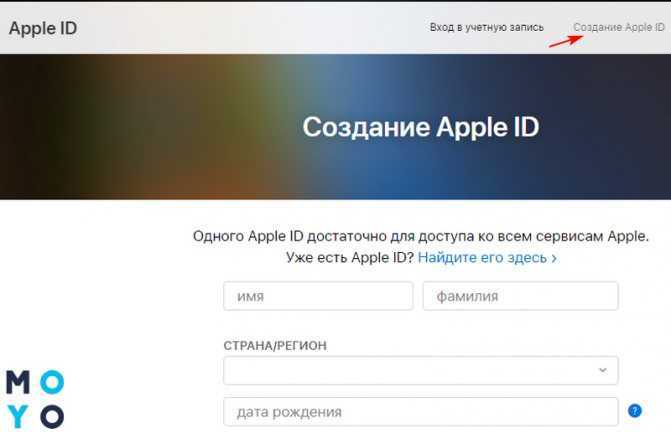 Найдите «Войти на свой iPhone».
Найдите «Войти на свой iPhone».
Нажмите Настройки.
Шаг 2 из 7
1. Найдите «Войти на свой iPhone».
Нажмите Войдите в свой iPhone.
Шаг 3 из 7
2. Активируйте Apple ID
Если у вас нет Apple ID, нажмите Нет Apple ID или забыли его? и следуйте инструкциям на экране, чтобы создать Apple ID.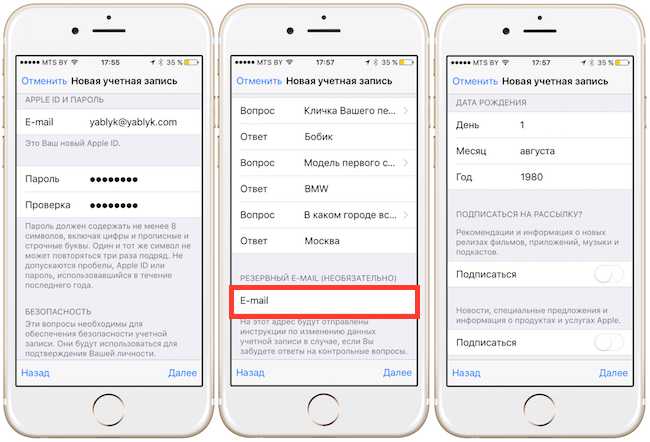
Шаг 4 из 7
2. Активируйте Apple ID
Нажмите на поле рядом с «Apple ID» и введите имя пользователя для вашего Apple ID.
Шаг 5 из 7
2. Активируйте Apple ID
Нажмите поле рядом с «Пароль» и введите пароль для своего Apple ID.
Шаг 6 из 7
2.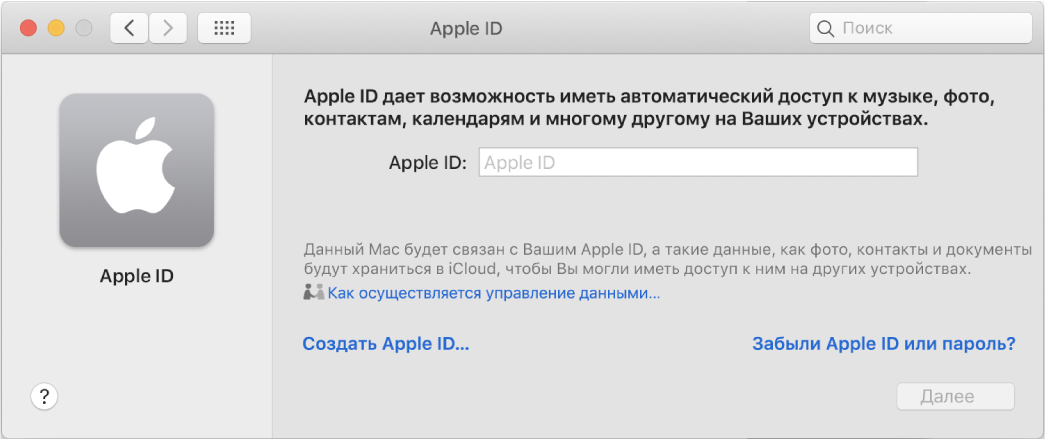 Активируйте Apple ID
Активируйте Apple ID
Нажмите Войти.
Шаг 7 из 7
3. Вернитесь на главный экран
Нажмите клавишу «Домой», чтобы вернуться на главный экран.
1. Найдите «Войти на свой iPhone».
Нажмите Настройки.
Нажмите Войдите в свой iPhone.
2. Активируйте Apple ID
Если у вас нет Apple ID, нажмите Нет Apple ID или забыли его? и следуйте инструкциям на экране, чтобы создать Apple ID.